
მეთოდი 1: "დისკის მართვა" მენიუ
უმეტეს შემთხვევაში, უფრო ადვილი და უფრო მოსახერხებელია შექმნას ახალი დანაყოფის შექმნა "დისკის მართვის" მეშვეობით პირდაპირ Windows 7. თქვენ ჯერ უნდა გამოვიკრილოთ თავისუფალი ადგილი ლოგიკური მოცულობისთვის, თუ ეს არ არის ხელმისაწვდომი ბლოკირებული სივრცე.
- ამისათვის გახსენით "დაწყება" და გადადით "პანელზე".
- აქ, აირჩიეთ "ადმინისტრაციის" სექცია.
- გახსენით უახლესი კატეგორია "კომპიუტერული მენეჯმენტი".
- მარცხენა მენიუს მეშვეობით, "დისკზე".
- თუ არ არის არასაჭირო სივრცე ახლა, თქვენ უნდა გამოვყოთ არსებული ლოგიკური მოცულობის შეკუმშვით. განსაზღვრავს რომელი სექცია შეგიძლიათ შეკუმშოს.
- PCM- ზე დაჭერით და მიუთითეთ "შეკუმშვის ტომ" პუნქტი.
- ველით, სანამ ავტომატური ინსტრუმენტი განსაზღვრავს რამდენად ხელმისაწვდომი ადგილი გამოყოფილი შეკუმშვისთვის.
- გამოჩნდება მოცულობით ურთიერთქმედების ოსტატი. აქ, მიუთითეთ კომპრესიული სივრცის ზომა და წაიკითხეთ ცვლილებები, შემდეგ დააჭირეთ "შეკუმშვას".
- გამომავალი მთავარ მენიუში ავტომატურად მოხდება. იქ, იპოვონ unallocated სივრცე, რომელიც ხაზს უსვამს შავი, დააწკაპუნეთ მას PCM და აირჩიეთ "შექმნა მარტივი ტომ".
- მარტივი ტომის შექმნის ოსტატი დაუყოვნებლივ წავიდეთ.
- საჭიროების შემთხვევაში, შეცვალეთ მარტივი მოცულობის ზომა, მაგალითად, მაგალითად, თავისუფალი სივრცისგან სხვა დანაყოფის შესაქმნელად. დაწკაპეთ "შემდეგი" შესაბამისი პარამეტრის დაყენების შემდეგ.
- ერთ-ერთი უფასო დისკის წერილების მინიჭება Pop-up მენიუდან არჩევანი.
- ფაილური სისტემის შერჩევისას მოცულობის ფორმატი. სხვა პარამეტრების ცვლილება არ არის რეკომენდირებული.
- შეამოწმეთ შედეგები და შეავსოთ ოპერაცია, თუ იგი კმაყოფილია მასთან "მზად" დაჭერით.
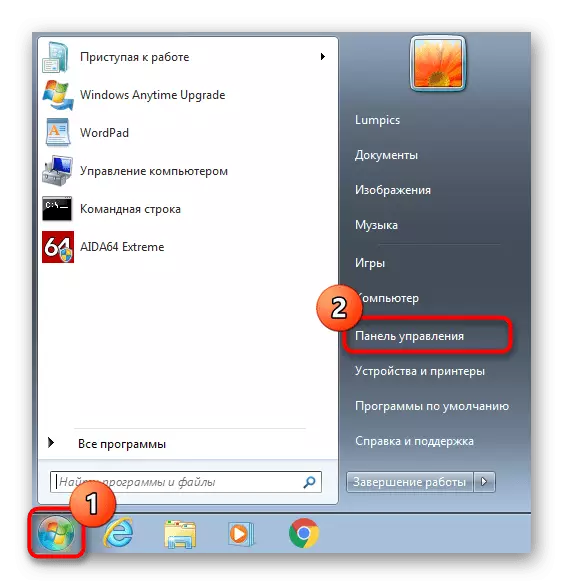

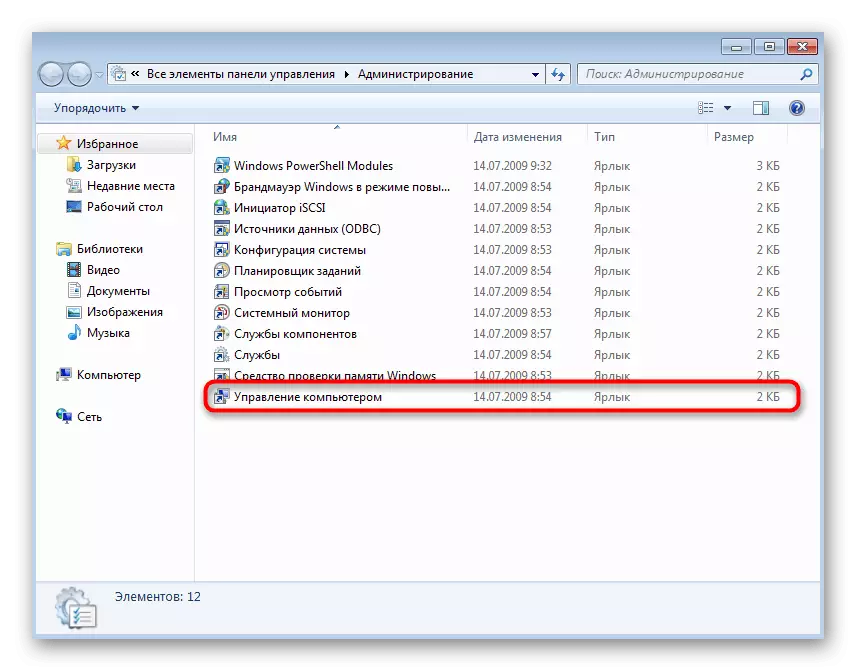

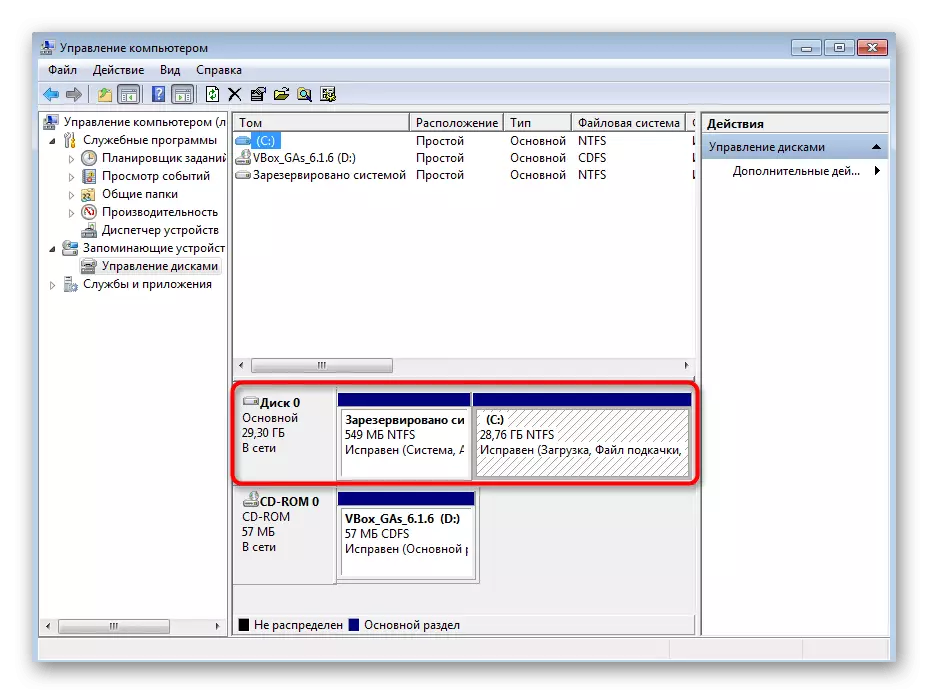
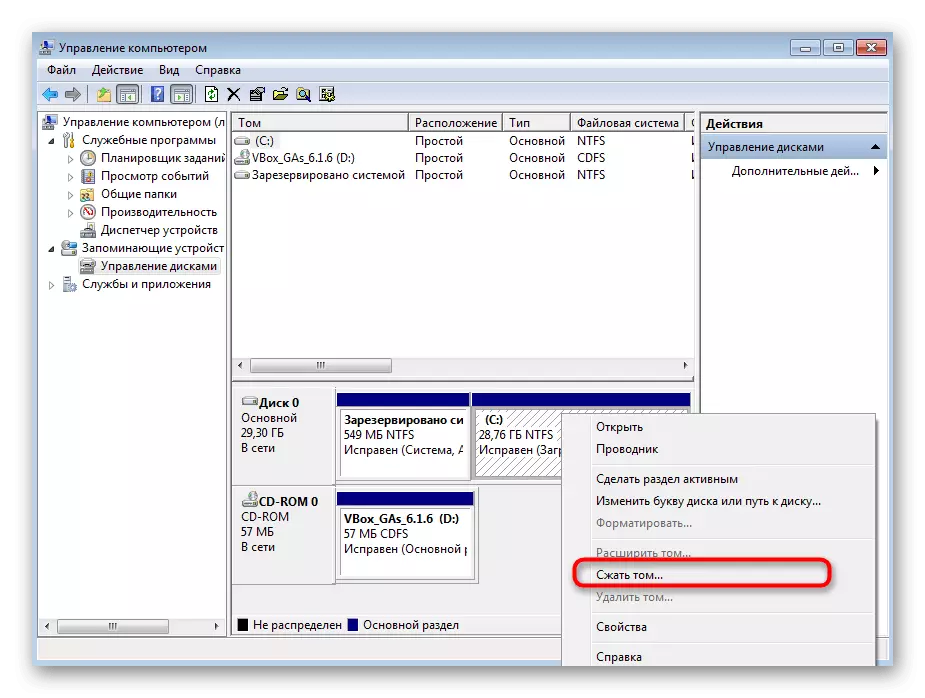
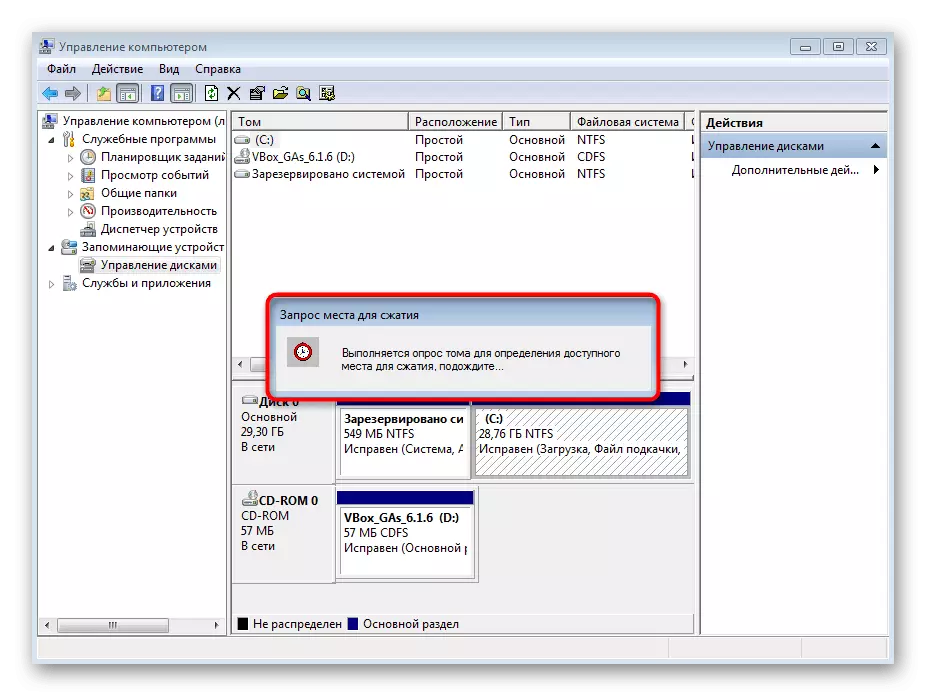
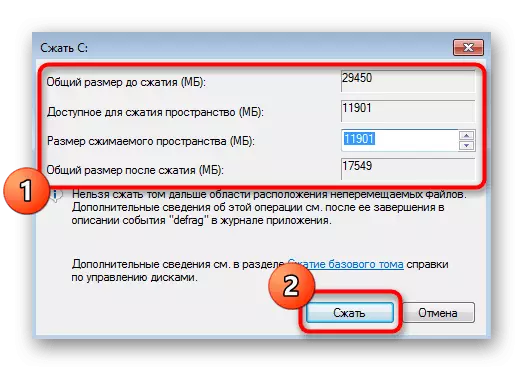
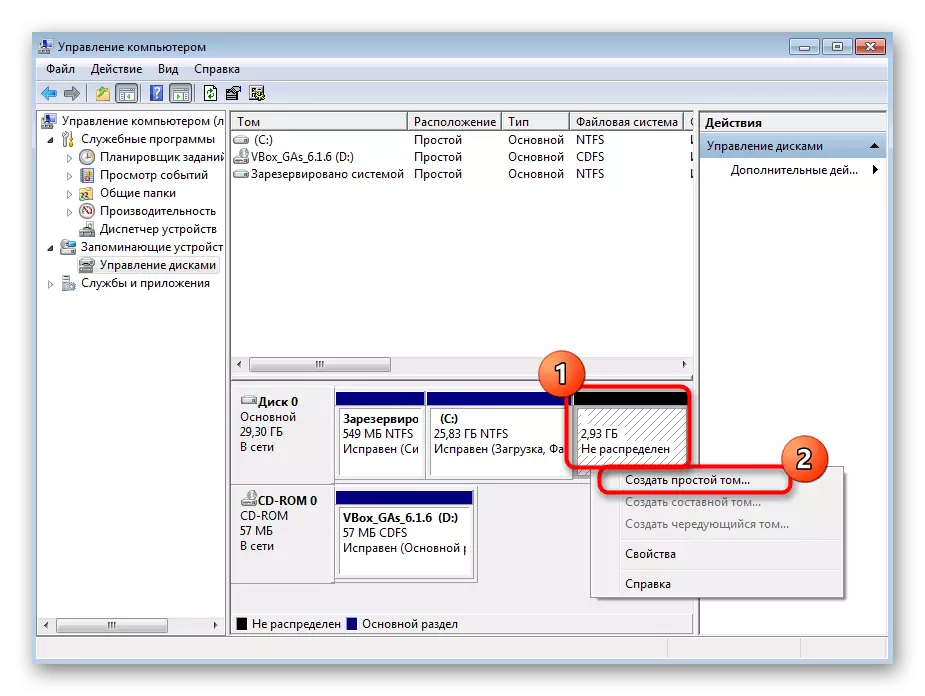
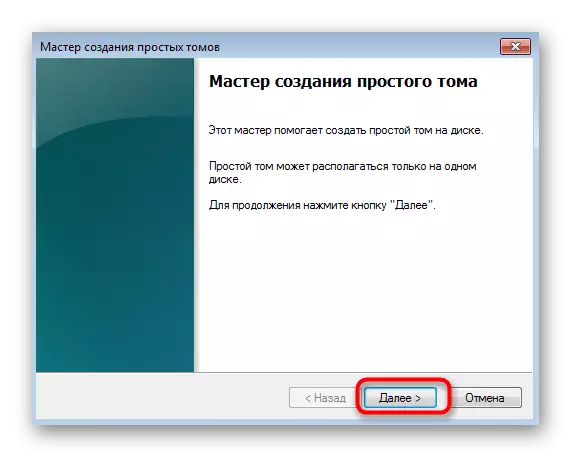
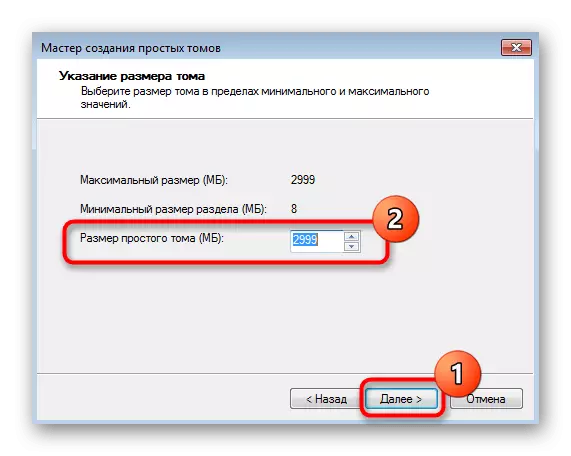
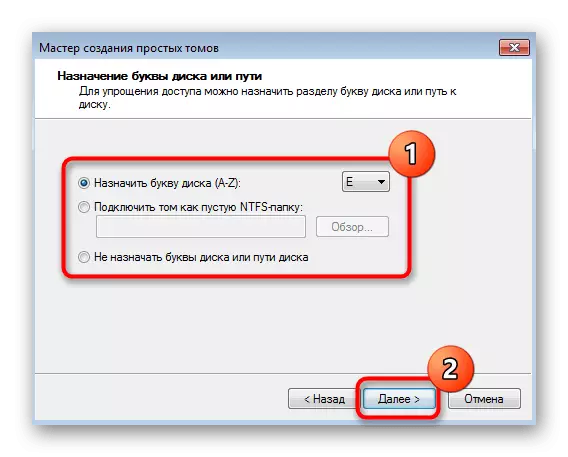
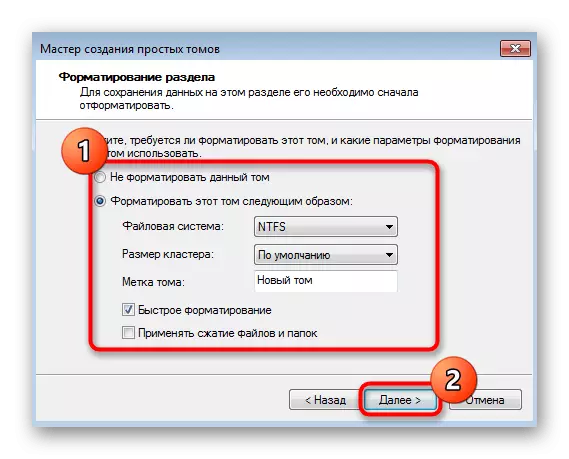
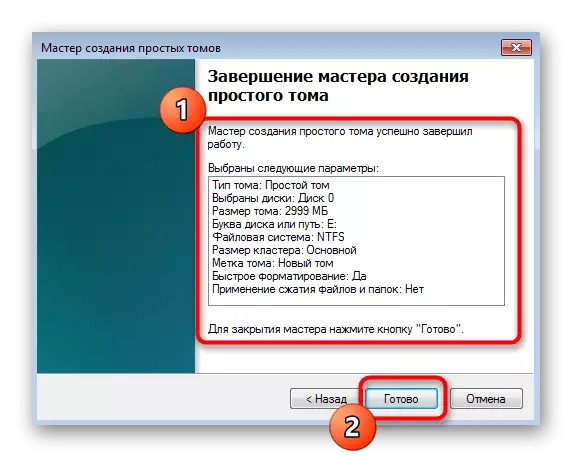
თუ ბლოკირებული სივრცე რჩება, თქვენ შეგიძლიათ შექმნათ ერთი ლოგიკური მოცულობა მასზე ზუსტად ისე, რომ ნებისმიერი თავისუფალი წერილი. ახლა გადადით "ჩემი კომპიუტერი" სექციაში და დარწმუნდით, რომ ახალი ხისტი სექციები მზად არის ოპერაციისთვის.
მეთოდი 2: ბრძანების გამოყენებით
იშვიათად მომხმარებლებს ურჩევნიათ გამოიყენონ ბრძანების ხაზი, როდესაც საქმე ქმნის მყარ დისკზე დანაყოფს, მაგრამ ზოგჯერ საჭიროა, მაგალითად, Windows Recovery Tool- ის საშუალებით. ეს შესაფერისია იმ სიტუაციებში, როდესაც დაგეგმილია ახალი მოცულობის შექმნა მეორე Windows- ის ინსტალაციისთვის, თუ ეს რატომღაც არ იწყება ან ჭურვი ხელს უშლის სივრცეს გაყოფის სივრცეში. ამ მეთოდის შესასრულებლად, ის აუცილებლად უნდა დაიწყოს აღდგენის გარემოს მეშვეობით და თქვენ შეგიძლიათ მიიღოთ უსაფრთხო რეჟიმი ან Flash Drive- ის ჩატვირთვისას, წაიკითხეთ სტატიებში შემდეგ დეტალებში.
Წაიკითხე მეტი:
Windows 7-ში "უსაფრთხო რეჟიმში" შევა
იტვირთება Windows 7 Flash Drive
ყველა შემდეგი ნაბიჯი ხორციელდება აღდგენის გარემოს მეშვეობით. ახლა ჩვენ გირჩევთ ყველაზე ყურადღებიანი და ზუსტად მიყევით ინსტრუქციებს, რათა შემთხვევით დაკარგოთ ფიზიკური დისკზე შენახული მონაცემები.
- თუ თქვენ გადმოწერეთ Windows 7 C USD, აირჩიეთ ინსტალაციის ენა და გადადით მომდევნო ნაბიჯზე.
- მარცხნივ მარცხნივ ინსტალატორის ფანჯარაში, დაწკაპეთ წარწერა "სისტემის აღდგენა".
- ყველაფრის სიას შორის თქვენ დაინტერესებული ხართ "ბრძანების".
- კონსოლის გახსნის შემდეგ, გაუშვით DiskPart Utility - ეს იქნება საჭირო შემდგომი დისკები. ამის გაკეთება შეგიძლიათ DiskPart ბრძანებით.
- განვიხილოთ სიტუაცია, როდესაც პირველ რიგში, ერთ-ერთ არსებულ მოცულობას გადაუხვევთ არალეგალურ სივრცეს. ამისათვის იხილეთ უკვე არსებული სექციების სია სიის მოცულობის მეშვეობით.
- იპოვეთ მოცულობა, რომელიც შეიძლება გამოყენებულ იქნას და მახსოვს თავისი ციფრი.
- შეიყვანეთ აირჩიეთ მოცულობა + დანაყოფის ნომერი, რათა შეარჩიოთ ეს შემდგომი ქმედება.
- თავდაპირველად, არ არის ნათელი, რამდენად თავისუფალი სივრცე არის მოცულობაზე, ამიტომ აუცილებელია შეკუმშვის დაწყებამდე შეკუმშვის დაწყებამდე.
- ახალ ხაზში მიიღებთ ინფორმაციას ბაიტების მაქსიმალური რაოდენობის შესახებ, რაც იმას ნიშნავს, რომ ეს მოცულობა შეიძლება გამოყოფილი იყოს.
- შეიყვანეთ Shrink სასურველი = X, სადაც X არის სასურველი მეგაბაიტების რაოდენობა. დაადასტურეთ ბრძანება შესვლის ღილაკზე დაჭერით.
- თქვენ ეცნობებათ ადრეული შემცირების წარმატებით შემცირებას მეგაბაიტების რაოდენობის შესახებ.
- ახლა გამოიყენეთ სიის დისკის ბრძანება და განსაზღვრავს მიმდინარე ფიზიკური დისკის რაოდენობას, რათა შეარჩიონ იგი ურთიერთქმედებისათვის.
- ზემოთ უკვე ნაცნობი, მაგრამ ოდნავ მოდიფიცირებული ბრძანება - აირჩიეთ დისკზე x, სადაც X არის ადრე განსაზღვრული HDD ნომერი.
- ახალი დანაყოფის შესაქმნელად, შეიყვანეთ დანაყოფის ზომა = x. ზომა = x უნდა შეიყვანოთ მხოლოდ იმ შემთხვევაში, თუ არ გსურთ ჩართოთ ყველა თავისუფალი სივრცე. ამავე დროს, დაამატეთ პირველადი ბრძანება, როგორც ნაჩვენებია შემდეგი სკრინშოტი, თუ გსურთ ამ ლოგიკური მოცულობის მინიჭება ძირითადი, მაგალითად, მეორე ოპერაციული სისტემის შემდგომი ინსტალაციისთვის.
- ბრძანების დადასტურების შემდეგ, ეკრანზე გამოჩნდება ოპერაციის წარმატებით დასრულების შესახებ ინფორმაცია.
- სიის მეშვეობით, დარწმუნდით, რომ შეიქმნას ახალი მოცულობა და მხოლოდ მისი რიცხვის განსაზღვრა, რადგან ის ჯერ არ არის ფორმატირებული სასურველი ფაილური სისტემაში და არ აქვს წერილები.
- აირჩიეთ ახალი სექცია აირჩიეთ Volume X.
- გამოიყენეთ სტანდარტული მინიჭების წერილი = x ბრძანება, სადაც X შეცვლის შესაბამის დისკზე.
- ფაილური სისტემის ფორმატირება ხდება ფორმატში FS = NTFS სწრაფი სიმებიანი. თქვენ შეგიძლიათ შეცვალოთ NTFS, მაგალითად, FAT32- ზე, მაგრამ მხოლოდ საჭიროების შემთხვევაში.
- დარწმუნდით, რომ ოპერაცია შესრულებულია სწორია, შემდეგ კი შეგიძლიათ დაიხუროს ბრძანებათა ხაზი, გაუშვით OS ნორმალურ რეჟიმში ან დაუყოვნებლივ გადავა მეორე სისტემის დამონტაჟებაზე.
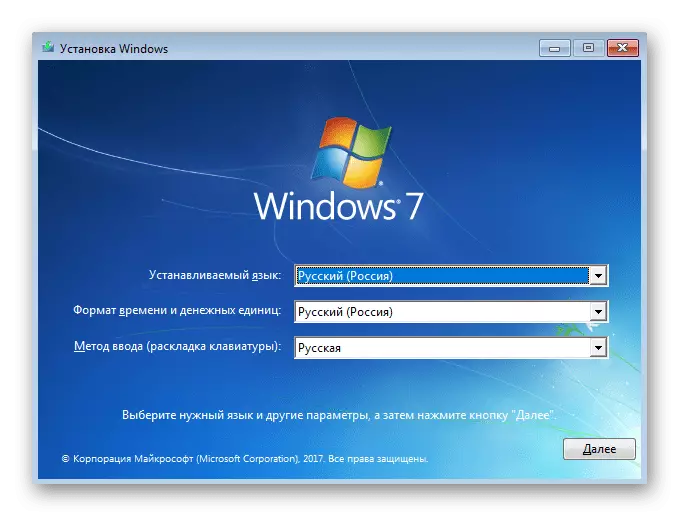
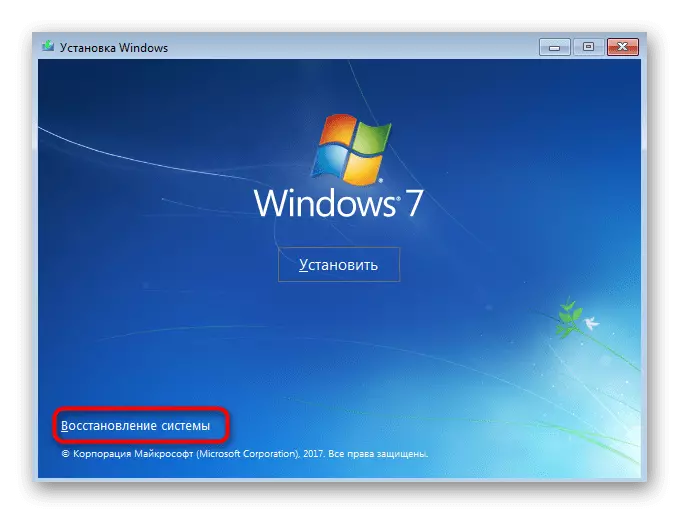
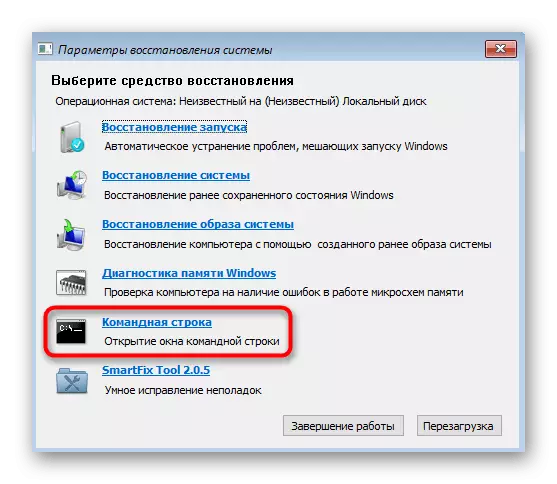
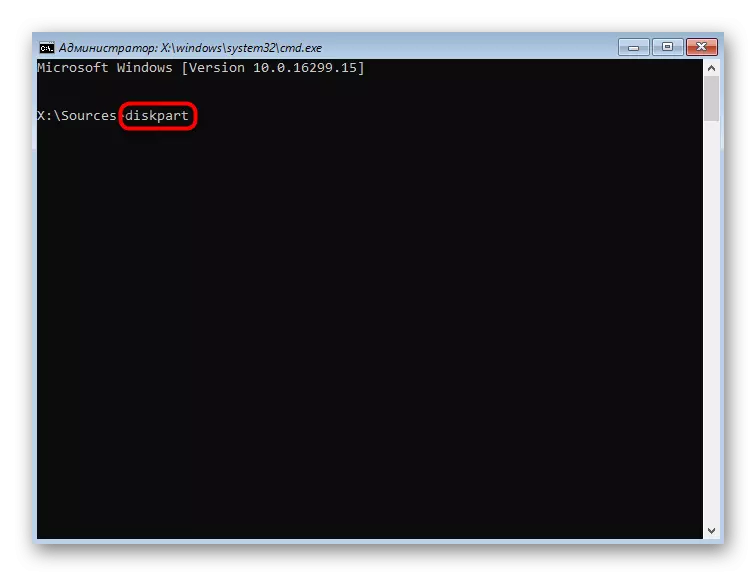
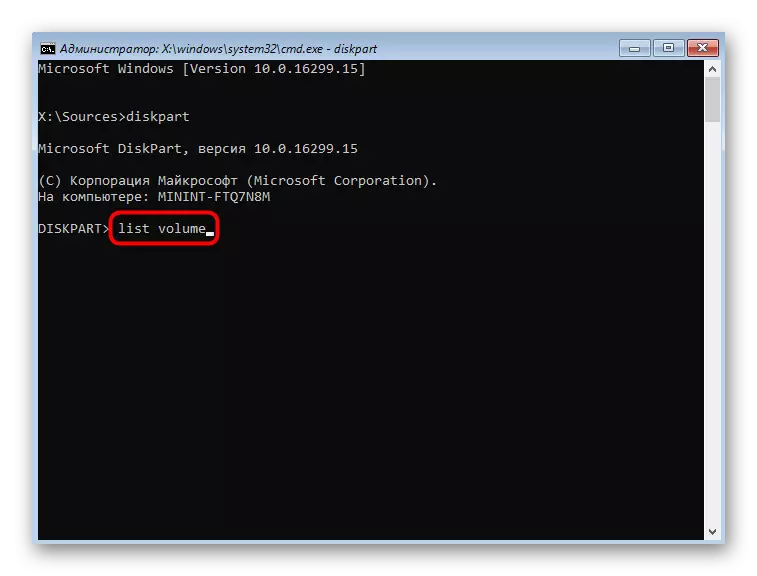
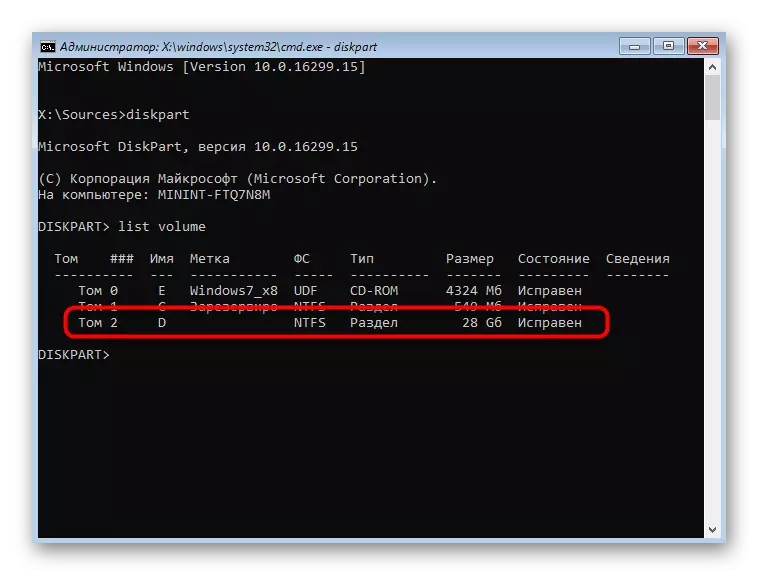
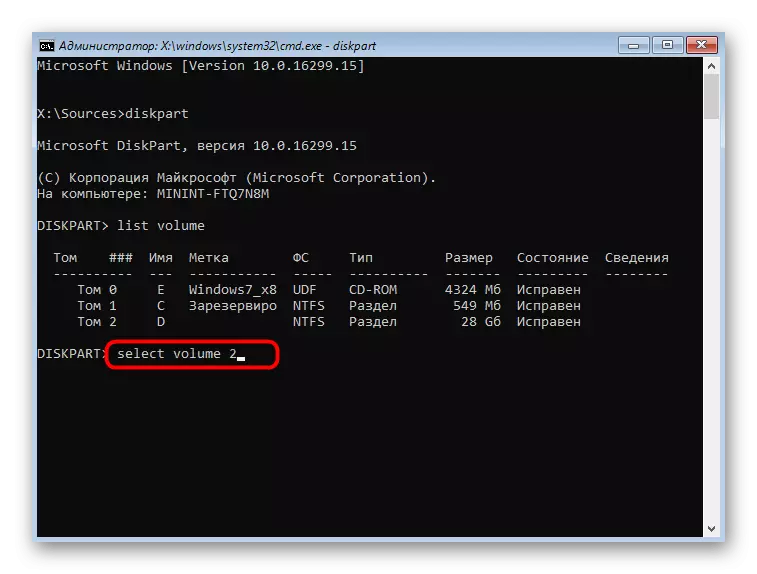
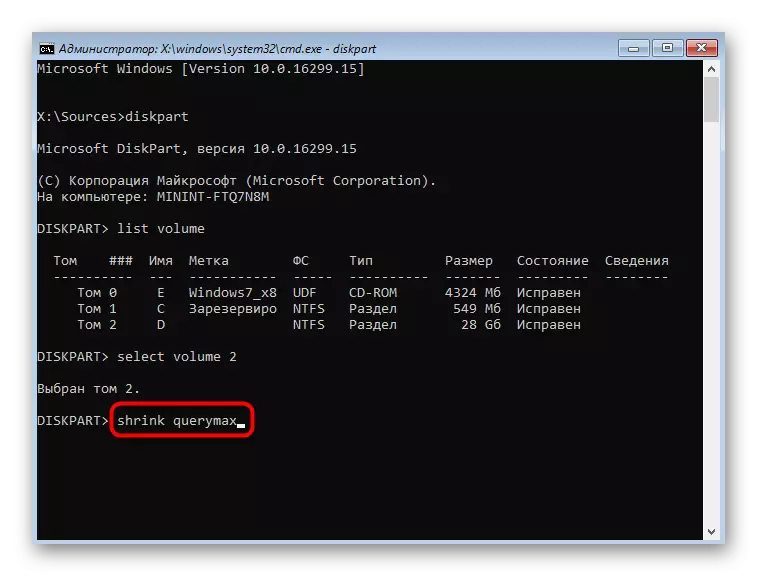
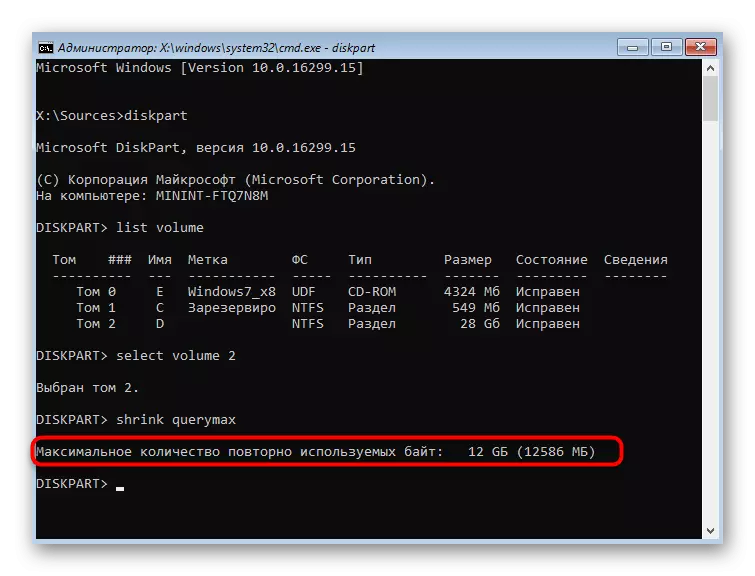
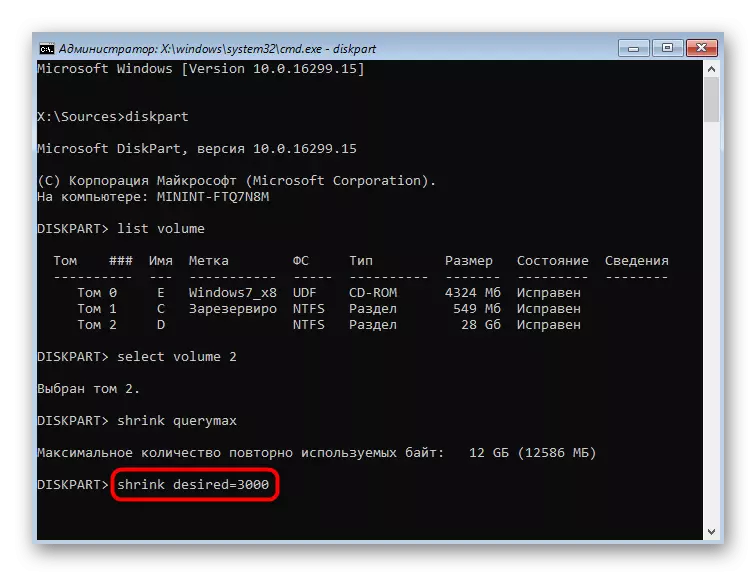
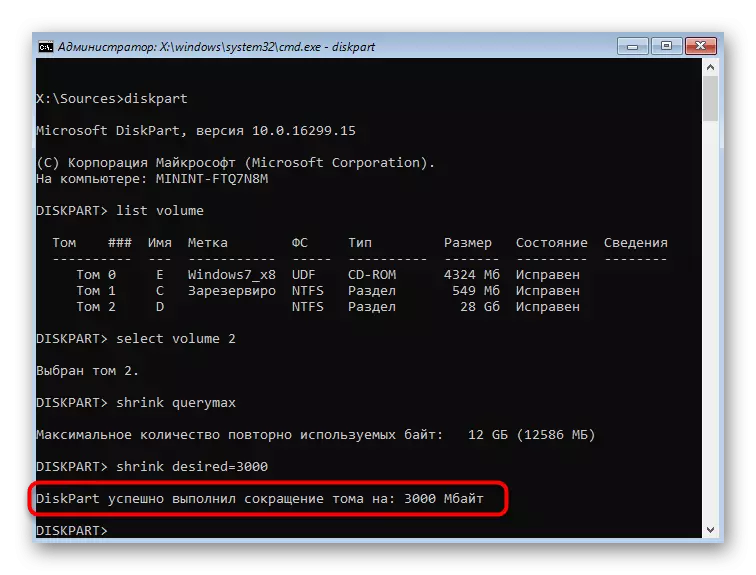
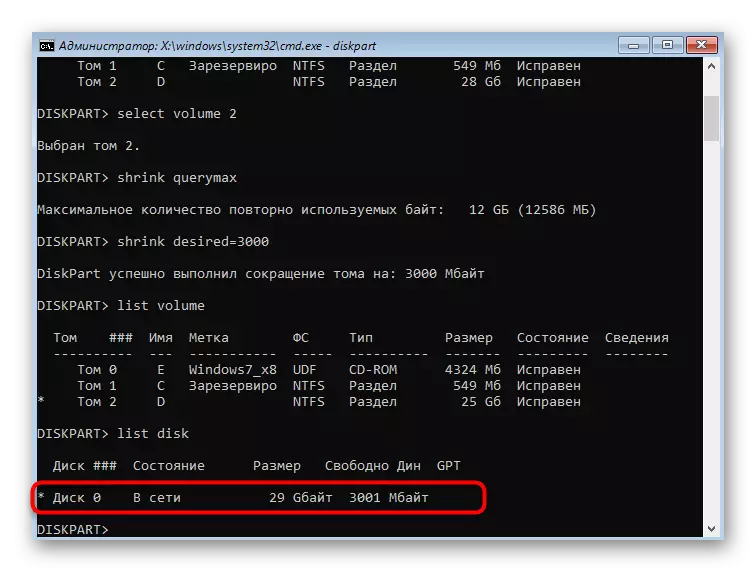
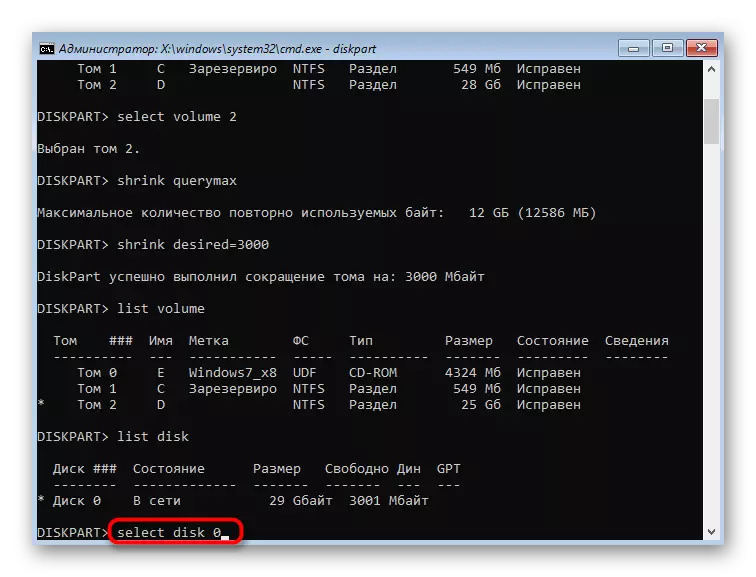
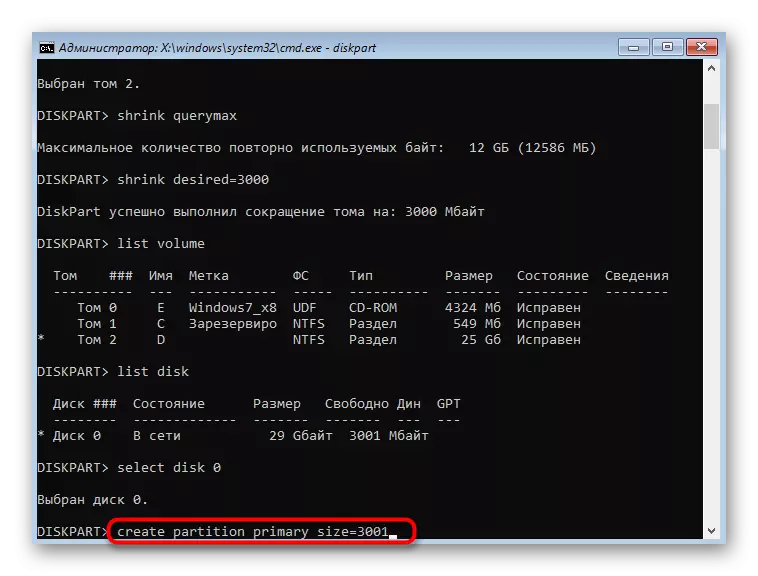
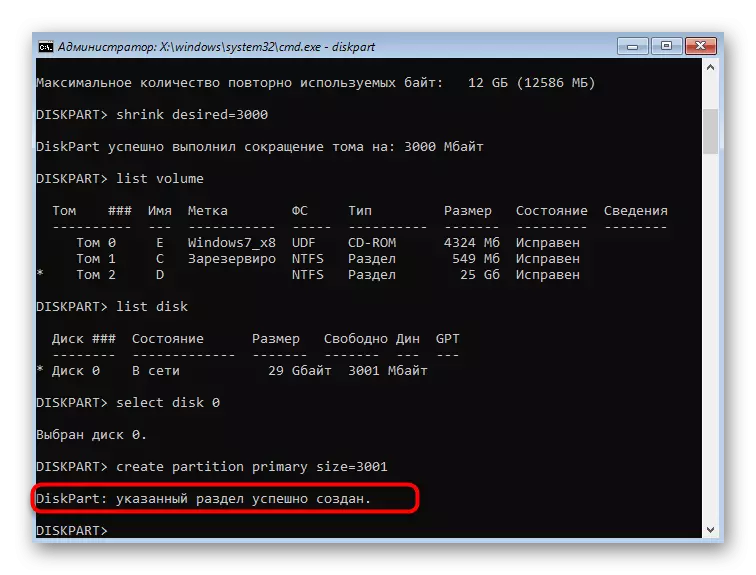
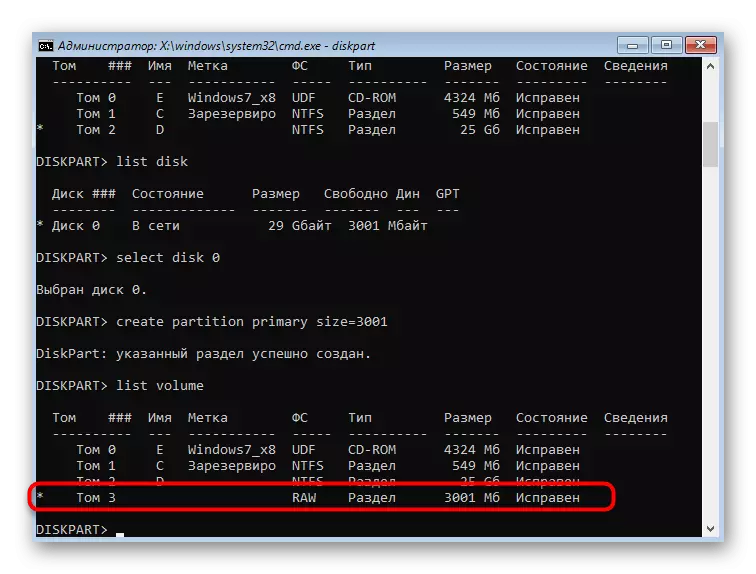
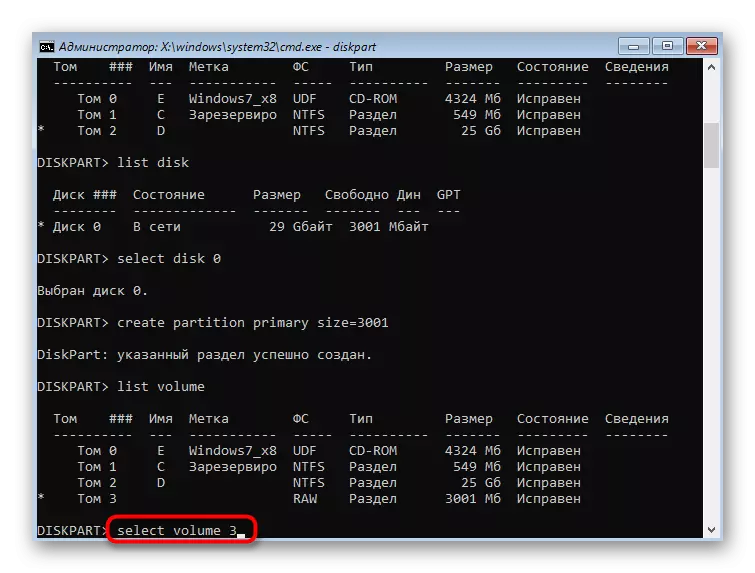
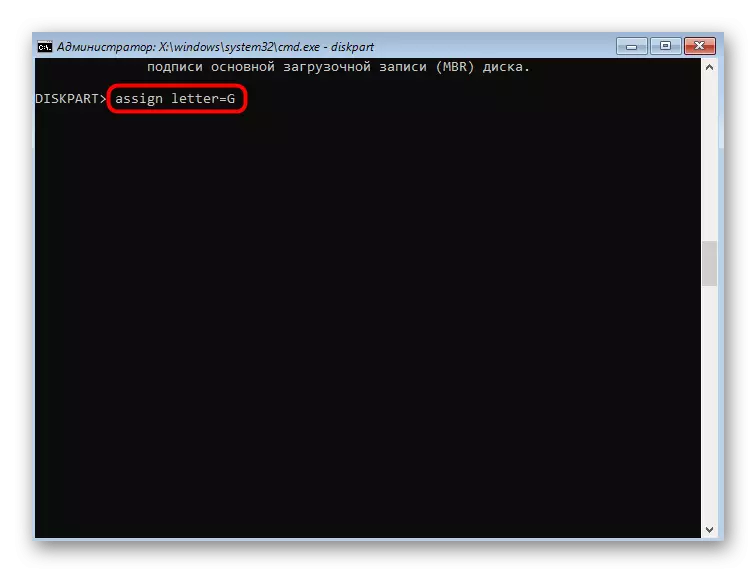
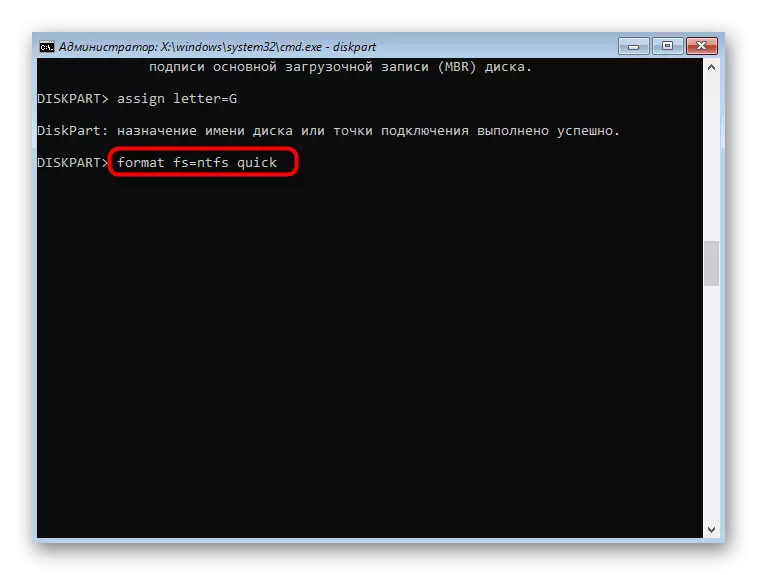
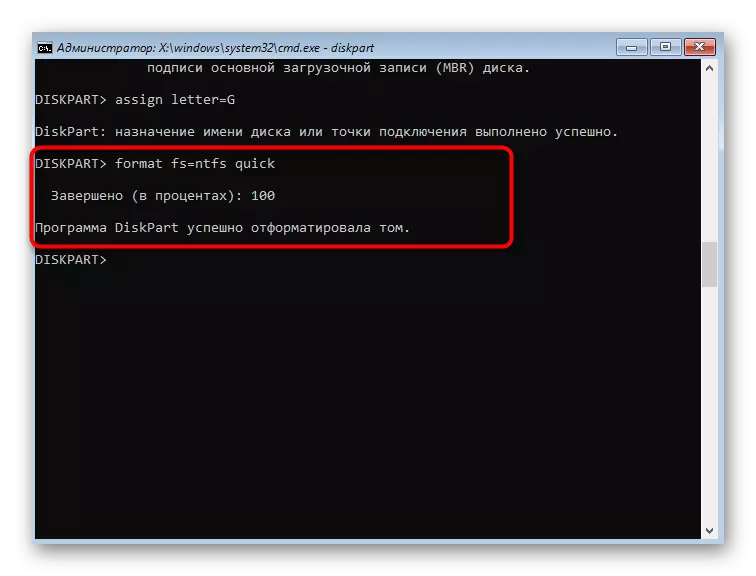
განვიხილოთ, რომ კონსოლის მეშვეობით განხორციელებული ყველა ცვლილება ძალაში შედის შემდეგ ბრძანების გააქტიურების შემდეგ, ამიტომ არ იქნება შესაძლებელი, რომ არ გააუქმოს ყველა ქმედება, რომელიც "ბრძანების" აპლიკაციისგან გამოდის.
მეთოდი 3: მესამე მხარის პროგრამები
დასასრულს, ჩვენ გვინდა ვისაუბროთ მესამე მხარის პროგრამებზე, რომლებიც საშუალებას მისცემს HDD მართვას. სინამდვილეში, ისინი გაიმეორონ იგივე ფუნქციები, რომლითაც შეგიძლიათ მართოთ "დისკის მენეჯმენტი" ან კონსოლი მენიუში, თუმცა ასეთ გადაწყვეტილებებში ისინი უფრო მოსახერხებელ ფორმაში ხორციელდება და ზოგჯერ სტანდარტული ფუნქციების გაფართოებას. ჩვენ ვთავაზობთ ამ თემას უფასო გადაწყვეტილების შესახებ Aomei დანაყოფის თანაშემწის მაგალითზე.
- Aomei დანაყოფი თანაშემწე, ისევე როგორც სხვა მსგავსი პროგრამები, საშუალებას გაძლევთ smash არსებული სექცია, დაუყოვნებლივ შექმნის სხვა. ამის გაკეთება, პირველი ნიშნის დისკი, და შემდეგ შეარჩიეთ შესაბამისი ვარიანტი.
- დააყენეთ ახალი ლოგიკური მოცულობის ზომა, მისი პოზიცია და მისთვის წერილი. ამის შემდეგ, ცვლილებები შეიძლება გამოყენებულ იქნას.
- თუ თქვენ გაქვთ დაუცველი სივრცე ან თქვენ შექმენით ის, რომ არსებული მოცულობის შეკუმშვით, შეარჩიეთ და მიუთითეთ "სექციის შექმნა".
- დააყენეთ ზომა, წერილი და ფაილური სისტემა.
- ძირითადი პროგრამის ფანჯარაში ცვლილებების შეტანა.
- გაეცანით ყველა ოპერაციას, რომელიც დაიწყება. თუ თქვენ ეთანხმებით ცვლილებებს, დააჭირეთ "Go".
- ველით ყველა პარამეტრის დასრულებას.
- ახლა ხედავთ, რომ ახალი სექცია წარმატებით შეიქმნა. ამ ამოცანის შესრულებისას Aomei დანაყოფის თანაშემწე რამდენიმე წუთში სიტყვასიტყვით დატოვა.
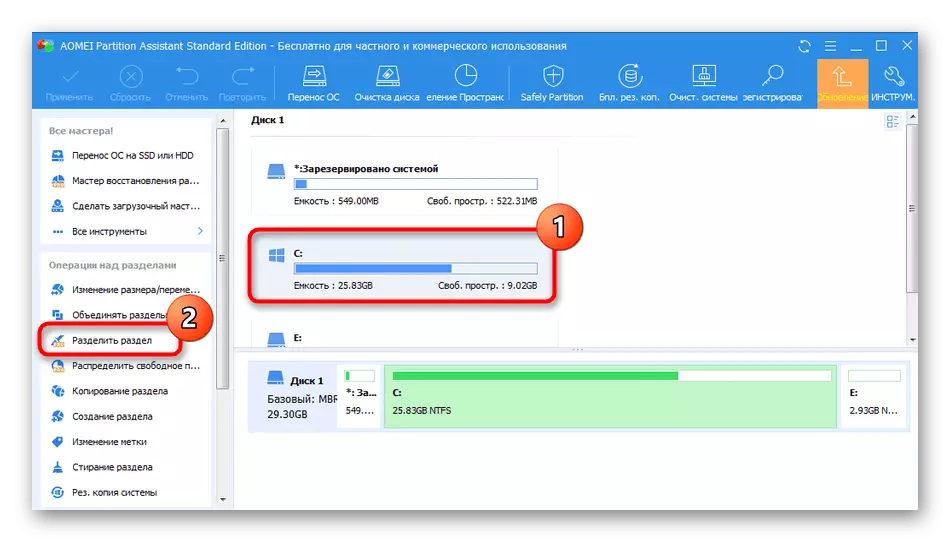
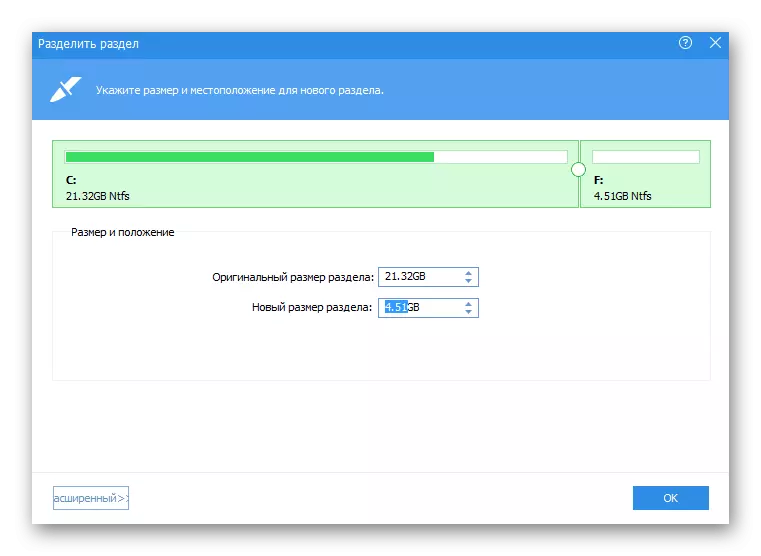
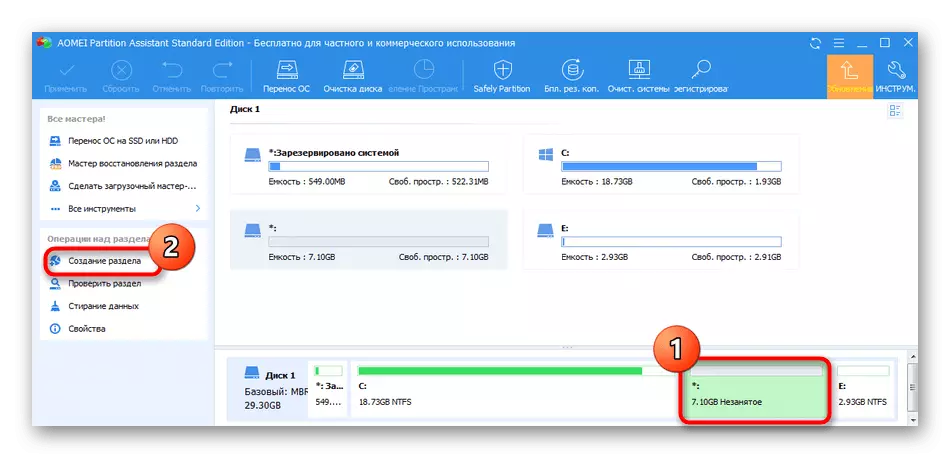
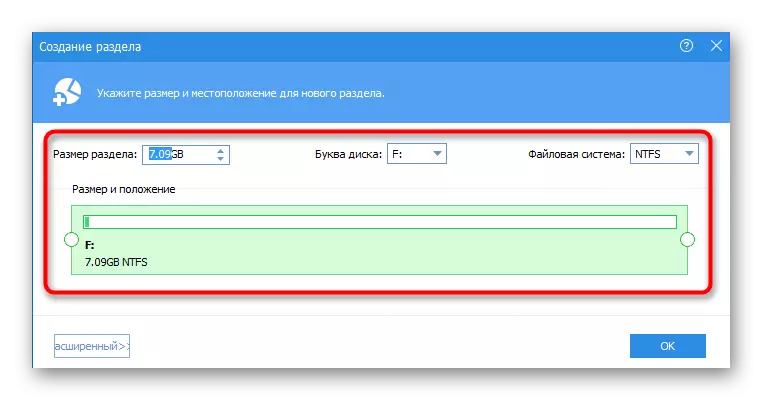
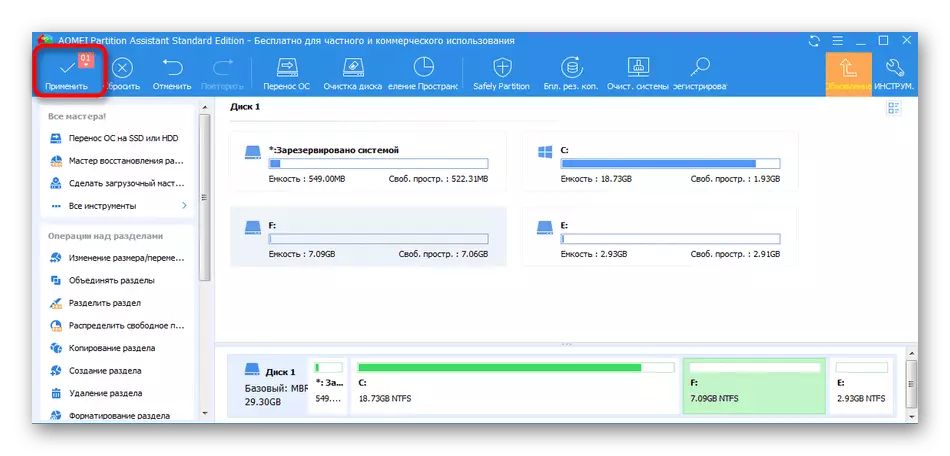
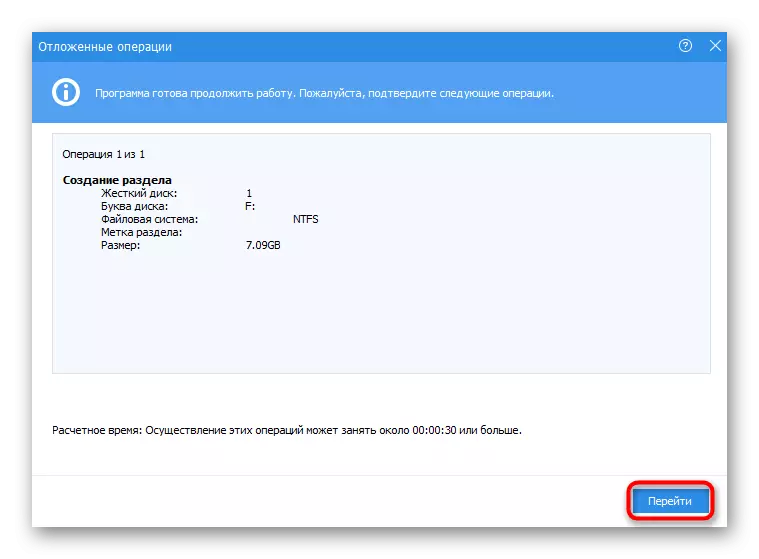
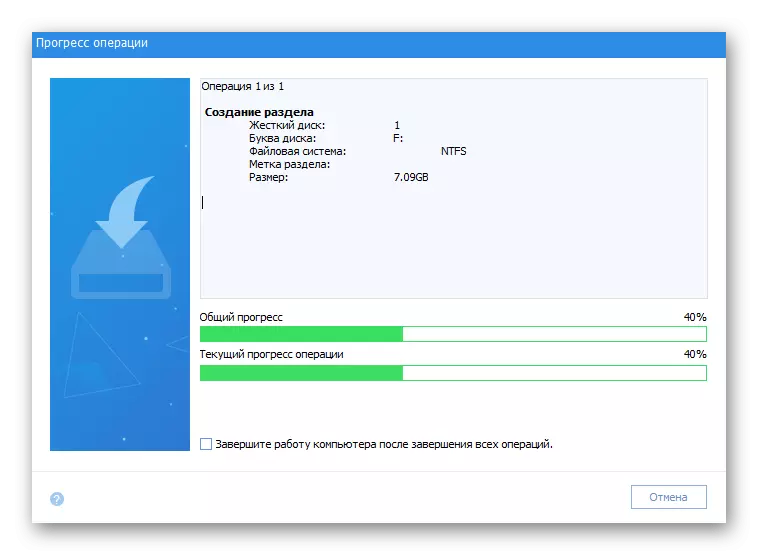
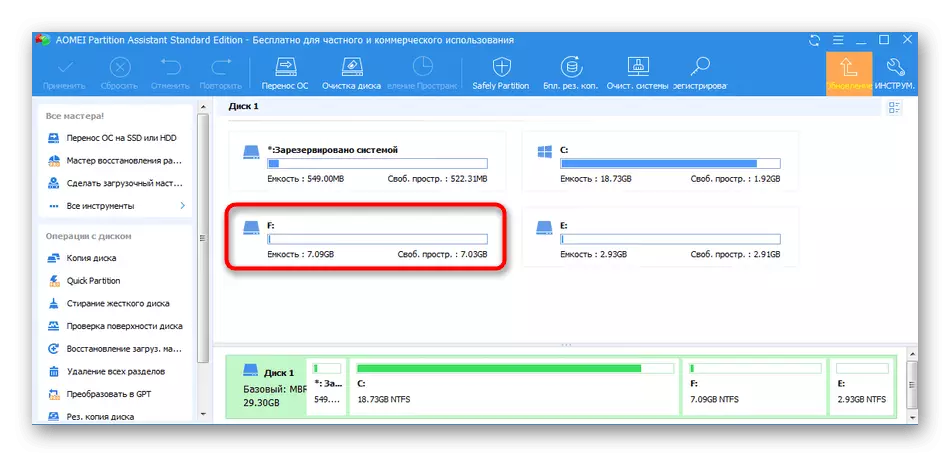
ინტერნეტში, არსებობს მრავალი სხვა მსგავსი პროგრამა, რომელიც საშუალებას გაძლევთ ურთიერთქმედება მყარ დისკზე. თუ Aomei დანაყოფის თანაშემწე არ გამოვიდა, ჩვენ გირჩევთ, გაეცნოთ სხვა წარმომადგენლებთან ერთად ჩვენს ვებ-გვერდზე განხილვაზე.
დაწვრილებით: ჩანაწერების შექმნის პროგრამები მყარ დისკზე
